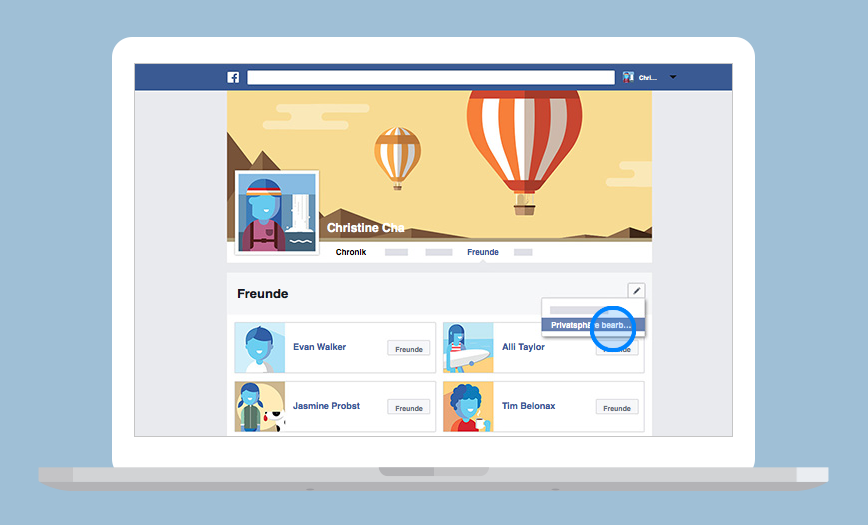Mein Tipp: Bei all den Facebook-Privatsphäre-Einstellungen ist es selbst für Experten schwer, den Überblick zu behalten. Deshalb ist es empfehlenswert, generell auf unüberlegte Beiträge, böse Kommentare und bloßstellende Fotos zu verzichten.
Die wichtigsten Facebook-Privatsphäre-Einstellungen
Jedes Wort bleibt gespeichert, jeder Ausrutscher für immer sichtbar – auch für Personalchefs und ungebetene Mitleser. Deshalb nutze die Möglichkeiten, die Facebook dir bietet, um deine Privatsphäre so gut es geht zu schützen:
Wer kann in deiner Chronik posten
Eine volle Chronik mit vielen Posts deiner Freunde ist toll. Solange, bis die schlimmen Partybilder von dieser einen Nacht auftauchen, ein Troll dich zu mobben beginnt, oder irgendein „Barrister“ eine Erbschaft von einem unbekannten Onkel für dich hat. Ein beschränkter Zugang zu deiner Chronik hält nicht nur die Pinnwand sauber – sondern auch deinen Gemütszustand.
Hier kannst du deaktivieren, dass andere in deiner Chronik posten können, oder dass fremde Inhalte in deiner Chronik erscheinen:
Privatsphäre-Einstellung: Wer kann in deiner Chronik posten?
Markierungen vor Erscheinen in deiner Chronik überprüfen
Bist du schon einmal ungefragt in Beiträgen oder Bildern markiert worden, die nicht für die Öffentlichkeit gedacht waren? Dass ungewollte Bilder nicht sofort in deiner Chronik erscheinen und damit für alle deine Freunde sichtbar sind, lässt sich in Zukunft einfach verhindern. Mit einer kleinen Einstellung kannst du Beiträge zuerst überprüfen, in denen du markiert wurdest:
Privatsphäre-Einstellung: Markierungen vor dem Erscheinen überprüfen
Wer kann deine Beiträge sehen
Kennst du den unangenehmen Moment, wenn plötzlich genau die Person unerwartet hinter dir auftaucht, über die du gerade schlecht gesprochen hast? Genau das kann auch bei Facebook passieren, wenn man seine Zielgruppen-Einstellungen nicht kontrolliert.
Die Zielgruppe kannst du für jeden einzelnen Beitrag individuell einstellen. Klicke dazu auf den Button, der sich links neben „Posten“ unterhalb der Statusmeldung befindet, oder gehe auf folgende Seite:
Privatsphäre-Einstellung: Wer kann meine Inhalte sehen?
Die Einstellmöglichkeiten in der Zielgruppenauswahl:
- Öffentlich: Beiträge sind für jeden innerhalb und außerhalb von Facebook sichtbar.
- Freunde: Nur deine Freunde auf Facebook sehen deine Beiträge.
- Freunde ohne Bekannte: Die Personen in der Liste Bekannte werden ausgeschlossen.
- Nur ich: Nur du kannst deine Beiträge sehen.
- Benutzerdefiniert: Hier kannst du genau auswählen, mit welchen Personen und Listen du deine Beitrag teilen möchtest, und mit welchen nicht.
- Klicke neben der Meldung auf die Zielgruppenauswahl und wähle „Benutzerdefiniert“ (oder siehe Link oben).
- Entferne die Markierung neben dem Feld „Freunde von markierten Personen“.
Wenn du einen Beitrag versehentlich mit einer falschen Zielgruppe geteilt hast, dann kannst du dies jederzeit ändern. Klicke beim Beitrag auf das Menü in der rechten oberen Ecke und wähle „Privatsphäre bearbeiten“.
Welche Facebook-Apps haben Zugriff auf deine Daten
Facebook ermöglicht Herstellern von Apps wie FarmVille freien Zugang zu vielen deiner Daten. Die erschreckende Konsequenz: Nun hat nicht mehr nur Facebook deine Daten, sondern auch ein Drittanbieter. Aber was sollen die App-Entwickler schon mit dem Wissen anfangen? Von personalisierter Werbung bis zu Bewegungsprofilen ist alles möglich. Und du weißt nicht, wer noch alles etwas über dich weiß. Erschreckend, oder?
Hier kannst du überprüfen, welchen Apps du bereits aktiviert hast:
Privatsphäre-Einstellungen: Mit Facebook angemeldete Apps
Facebook Freundesliste verbergen
Möchtest du, dass fremde Personen in deiner privaten Freundesliste herumschnüffeln? Oder möchtest du, dass alle deine Freunde über deine neuen Kontakte Bescheid wissen? Mit wenigen Klicks kannst du dies verhindern:
- Gehe zu deinem eigenen Profil und öffne den Tab „Freunde“.
- Klicke auf den Stift in der oberen rechten Ecke (siehe Grafik oben) und wähle die Option „Privatsphäre bearbeiten“ aus.
- Hier kannst du einstellen, wer kann deine Freundesliste sehen darf.
Keine Werbung in deinem Namen
Sicher empfiehlst du gerne Produkte, die dir gefallen, an deine Freunde weiter, aber willst du auch, dass Facebook das ungefragt macht? Und ohne dass du davon weißt, und irgendein Mitspracherecht hast? Wenn dein Name erst einmal in einer obszönen oder unseriösen Werbung bei deinem Chef aufgetaucht ist, wirst du dir wünschen, diese Einstellmöglichkeit bereits früher entdeckt zu haben. Wenn du also keine Litfaßsäule sein möchtest, kannst du Facebook mit wenigen Klicks davon abhalten.
So stellst du die personalisierte Werbung in deinem Namen ab:
Privatsphäre-Einstellung: Webseiten Dritter
Privatsphäre-Einstellung: Werbeanzeigen und Freunde
Den Chat-Status verbergen
„Warum antwortest du nicht?“ „Hallo??“ „Hallo???“ – Manchmal scheint der grüne Punkt neben deinem Namen im Chat die Erwartung zu wecken, dass du sofort antwortest. Immer. Das gilt besonders für Leute, mit denen du eigentlich nichts zu besprechen hast. Wenn du deinen Chat-Status verbirgst, entscheidet nur einer, wann kommuniziert wird: nämlich du.
So verbirgst du deinen Chat-Status:
- Klicke in der Chatleiste auf

- Wähle „Erweiterte Chat-Einstellungen“
- Bei „Chat nur für einige Freunde ausschalten …“ gib die Personen ein, die deinen Chat-Status nicht sehen sollen.
Alternativ klicke auf „Chat für alle Freunde ausschalten, ausgenommen …“ und wählen die Glücklichen aus.
Bleib auf dem Laufenden
Möchtest du wertvolle »Social Media« Praxistipps erhalten und über aktuelle Veränderungen von »Facebook«, »Google« und Co. informiert werden? Dann melde dich bei meinem kostenlosen E-Mail-Service an:
Deine E-Mail-Adresse wird absolut vertraulich behandelt und nicht weitergegeben!